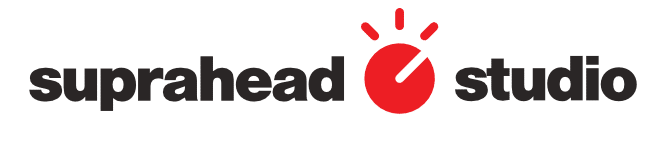Introduction : Maximisez votre efficacité dans DaVinci Resolve
DaVinci Resolve est une plateforme incontournable pour les professionnels de l’édition vidéo. Parmi ses fonctionnalités avancées, la possibilité de travailler sur plusieurs timelines ou projets simultanément est un atout considérable. Cette option, appelée Dynamic Project Switching, offre une flexibilité essentielle pour copier des éléments entre projets ou comparer des timelines côte à côte.
👉 Prêt à optimiser votre workflow ? Découvrez comment activer cette fonctionnalité et maximiser vos performances !
Capture d’écran de DaVinci Resolve avec plusieurs timelines affichées côte à côte.
Qu’est-ce que le Dynamic Project Switching ?
Le Dynamic Project Switching permet d’ouvrir plusieurs projets en parallèle dans DaVinci Resolve, éliminant le besoin de fermer et rouvrir chaque projet manuellement.
Pourquoi utiliser cette fonctionnalité ?
- Copier et coller des éléments entre projets rapidement.
- Référencer plusieurs timelines pour des montages complexes.
- Gagner du temps sur des projets liés, comme des séries ou des campagnes publicitaires.
Comment activer le Dynamic Project Switching ?
- Accédez au gestionnaire de projets :
Faites un clic droit dans la fenêtre Project Manager. - Activez l’option :
Sélectionnez Dynamic Project Switching dans le menu contextuel.
📌 Astuce : Assurez-vous que votre ordinateur dispose d’une mémoire RAM suffisante, car chaque projet ouvert consomme des ressources.
Capture d’écran montrant comment activer le Dynamic Project Switching dans le Project Manager.
Travailler avec plusieurs timelines dans DaVinci Resolve
Activer les timelines multiples
Les timelines multiples permettent de visualiser plusieurs montages en simultané, facilitant les comparaisons ou les modifications croisées.
- Étape 1 : Rendez-vous dans le panneau Edit.
- Étape 2 : Cliquez sur Timeline View Options (icône en haut à gauche).
- Étape 3 : Activez l’option Multiple Timelines.
- Étape 4 : Ajoutez de nouvelles timelines en cliquant sur le bouton “+”.
Avantages des timelines multiples
- Comparaison facile entre différentes versions de projets.
- Montage accéléré grâce à la copie rapide de séquences.
- Meilleure organisation lors de projets complexes ou collaboratifs.
Exemple de plusieurs timelines ouvertes et comparées côte à côte.
Optimisez les performances pour des projets volumineux
Pourquoi optimiser vos performances ?
Travailler avec plusieurs timelines ou projets peut être exigeant pour votre système. Voici comment éviter les ralentissements :
1. Utilisez des proxies et médias optimisés
- Convertissez vos fichiers en formats légers comme DNxHR ou ProRes.
- Activez le mode Proxy Media pour des résolutions réduites.
Comparaison entre un fichier brut et un fichier proxy dans DaVinci Resolve.
2. Activez le Smart Render Caching
Ce mode met automatiquement en cache les clips complexes, réduisant la charge sur votre système lors du montage.
- Allez dans Playback > Render Cache > Smart.
- Configurez les clips complexes pour qu’ils se mettent en cache automatiquement.
3. Diminuez la résolution de projet temporairement
- Travaillez à une résolution réduite (par exemple 1080p).
- Restaurez la résolution d’origine pour l’export final.
Tableau récapitulatif : Fonctionnalités avancées de DaVinci Resolve
| Fonctionnalité | Description | Avantages | Prérequis |
|---|---|---|---|
| Dynamic Project Switching | Ouvrir plusieurs projets en parallèle | Gagner du temps | RAM suffisante |
| Timelines multiples | Comparer et modifier plusieurs timelines | Fluidité, montage croisé | Activer dans les options |
| Proxy Media | Réduction de la charge système | Lecture fluide | Fichiers DNxHR ou ProRes |
| Smart Render Caching | Mise en cache automatique des clips complexes | Performance améliorée | Activer dans les paramètres |
Conclusion : Simplifiez votre workflow avec Dynamic Project Switching
En exploitant pleinement le Dynamic Project Switching et les timelines multiples dans DaVinci Resolve, vous pouvez considérablement améliorer votre productivité.
👉 Besoin d’aide pour aller plus loin ? Contactez Suprahead Studio pour des formations personnalisées et des services de montage vidéo professionnels !
Un éditeur en action utilisant DaVinci Resolve.
Vous avez des questions ou souhaitez approfondir vos compétences ? Contactez Suprahead Studio dès maintenant !